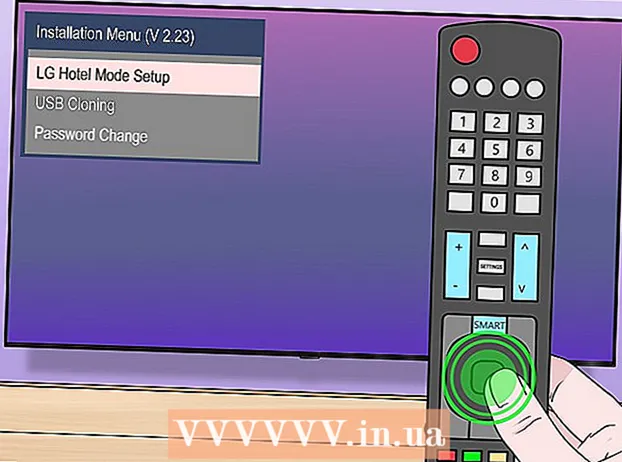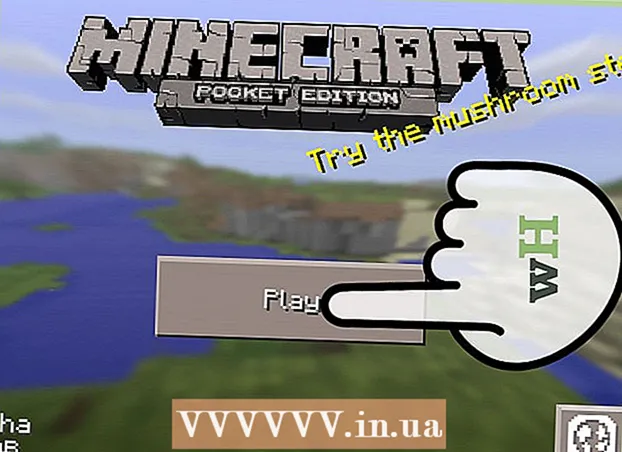ກະວີ:
Louise Ward
ວັນທີຂອງການສ້າງ:
6 ກຸມພາ 2021
ວັນທີປັບປຸງ:
1 ເດືອນກໍລະກົດ 2024
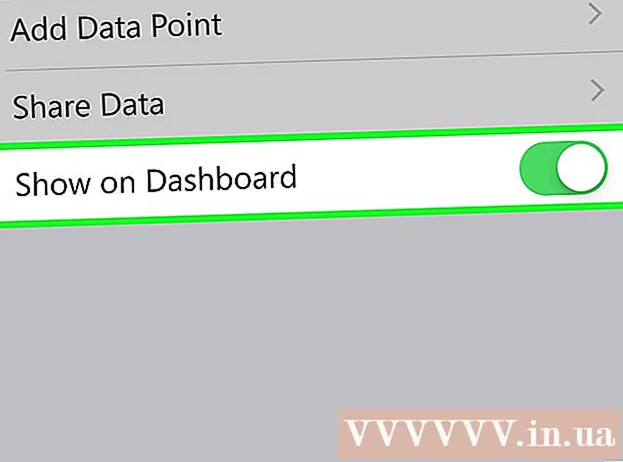
ເນື້ອຫາ
Apple Watch ສາມາດຕິດຕາມກິດຈະ ກຳ ຂອງທ່ານທັງ ໝົດ ແລະສົ່ງຂໍ້ມູນການອອກ ກຳ ລັງກາຍລະອຽດໃຫ້ກັບ iPhone ຂອງທ່ານ. ໂມງສັງລວມຂໍ້ມູນກັບ iPhone ຂອງທ່ານໃນແຕ່ລະຄັ້ງທີ່ອຸປະກອນຢູ່ໃນຂອບເຂດ, ດັ່ງນັ້ນທ່ານຈະສາມາດເຫັນຂໍ້ມູນໃນກິດຈະ ກຳ ແລະສຸຂະພາບໃນໂທລະສັບຂອງທ່ານ. ການຊິ້ງຂໍ້ມູນແມ່ນອັດຕະໂນມັດແລະໃນພື້ນຫລັງ, ຕາບໃດທີ່ໂມງຢູ່ໃນຂອບເຂດຂອງ iPhone.
ຂັ້ນຕອນ
ສ່ວນທີ 1 ຂອງ 3: ການເລີ່ມຕົ້ນ
ຈັບ Apple Watch ກັບ iPhone. ໄປໂດຍຜ່ານຂັ້ນຕອນການຈັບຄູ່ເບື້ອງຕົ້ນແມ່ນສິ່ງທີ່ທ່ານຕ້ອງເຮັດເພື່ອເຊື່ອມຕໍ່ Apple Watch ຂອງທ່ານກັບແອັບ Health Health ໃນ iPhone ຂອງທ່ານ. Apple Watch ຈະຖືກເພີ່ມໃສ່ແຖບ Sources ໂດຍອັດຕະໂນມັດເມື່ອແອັບ Health ເຊື່ອມຕໍ່ແລ້ວ.
- ທ່ານສາມາດເບິ່ງຜ່ານ online ຕື່ມເພື່ອຮຽນຮູ້ວິທີຈັບ Apple Watch.

ທ່ານ ຈຳ ເປັນຕ້ອງເຂົ້າໃຈວິທີທີ່ Apple Watch ຕິດຕາມແລະສົ່ງຕໍ່ຂໍ້ມູນກ່ຽວກັບສຸຂະພາບຂອງຜູ້ ນຳ. ມີແອັບ Apple Apple ສາມຕິດຕັ້ງໄວ້ກ່ອນໃນ iPhone, ແລະ Apple Watch ຈະມີສ່ວນຮ່ວມໃນການຕິດຕາມຂໍ້ມູນສຸຂະພາບຂອງຜູ້ໃຊ້. ໂດຍການເຂົ້າໃຈວ່າແອັບ these ເຫຼົ່ານີ້ເຮັດວຽກໄດ້ແນວໃດ, ທ່ານຈະຮູ້ວ່າຂໍ້ມູນສຸຂະພາບຖືກ ນຳ ໃຊ້.- ສຸຂະພາບ - ແອັບນີ້ຕັ້ງຢູ່ໃນ iPhone ແລະເຮັດ ໜ້າ ທີ່ເປັນສູນລວມຂໍ້ມູນສຸຂະພາບທັງ ໝົດ. ແອັບ Health Health ເກັບຮັກສາຂໍ້ມູນທີ່ສົ່ງຈາກ Apple Watch ແລະສົ່ງໄປທີ່ແອັບ if ອື່ນຖ້າ ຈຳ ເປັນ. ສຸຂະພາບບໍ່ໄດ້ເຮັດການບັນທຶກສຽງໂດຍກົງແຕ່ຖືກອອກແບບໃຫ້ເຮັດວຽກຮ່ວມກັບການ ນຳ ໃຊ້ອື່ນໆ.
- ອອກກໍາລັງກາຍ - ນີ້ແມ່ນແອັບຕັ້ງຢູ່ໃນ Apple Watch. ແອັບ Workout ຈະຕິດຕາມຄວາມແຂງແຮງແລະສົ່ງຂໍ້ມູນໄປຫາແອັບ Health Health and Activity. ທ່ານ ຈຳ ເປັນຕ້ອງເປີດໃຊ້ Workout app ກ່ອນທີ່ທ່ານຈະເລີ່ມຕົ້ນແຕ່ລະຊ່ວງເວລາອອກ ກຳ ລັງກາຍ.
- ກິດຈະ ກຳ - ແອັບນີ້ມີທັງໃນ iPhone ແລະ Apple Watch. ກິດຈະ ກຳ ຕິດຕາມກິດຈະ ກຳ ຂອງທ່ານ ໝົດ ມື້ແລະ ຄຳ ນຶງເຖິງເປົ້າ ໝາຍ ການໂຄສະນາ. ຕາບໃດທີ່ທ່ານໃສ່ໂມງໃນມືຂອງທ່ານ, Apple Watch ຈະເຂົ້າທຸກໆກິດຈະ ກຳ ເຂົ້າໃນແອັບ Activity ກິດຈະ ກຳ. ຂໍ້ມູນທີ່ສົ່ງຈາກ Workout ເຮັດເປັນລາຍລະອຽດເພີ່ມເຕີມ ສຳ ລັບການສະ ໝັກ ກິດຈະ ກຳ.

ເປີດແອັບ Health Health ໃນ iPhone. ທ່ານສາມາດກວດສອບການເຊື່ອມຕໍ່ຂອງໂມງໄດ້ໂດຍການເປີດແອັບ Health Health. ແອັບຕັ້ງຢູ່ ໜ້າ ຈໍ ໜຶ່ງ ຂອງ iPhone.
ກົດປຸ່ມ "Sources" ຢູ່ທາງລຸ່ມຂອງ ໜ້າ ຈໍ. Apple Watch ຈະຖືກລະບຸຢູ່ພາຍໃຕ້ອຸປະກອນ.

ກົດທີ່ Apple Watch ທີ່ລະບຸໄວ້ໃນແຖບ Sources. ສິດອະນຸຍາດຕ່າງໆທີ່ໂມງໄດ້ອອກ ກຳ ລັງກາຍເມື່ອເຊື່ອມໂຍງກັບແອັບ Health ສຸຂະພາບປາກົດ.
ເປີດທຸກທາງເລືອກ. ໃຫ້ແນ່ໃຈວ່າການອະນຸຍາດທັງ ໝົດ ແມ່ນຢູ່, ເພື່ອໃຫ້ແອັບ Health Health ສາມາດເກັບ ກຳ ຂໍ້ມູນທັງ ໝົດ ທີ່ຕິດຕາມເບິ່ງໄດ້. ໂຄສະນາ
ພາກທີ 2 ຂອງ 3: ຕິດຕາມຄວາມຄືບ ໜ້າ ຂອງການອອກ ກຳ ລັງກາຍ
ເປີດຕົວແອັບ Workout ໃນ Apple Watch. ແອັບ has ມີຮູບສັນຍາລັກຂອງ silhouette ບຸກຄົນທີ່ແລ່ນ.
- ກິດຈະ ກຳ ທີ່ເກີດຂື້ນໃນລະຫວ່າງການເປີດຕົວ Workout ຈະຖືກຕິດຕາມໂດຍແອັບ Activity ກິດຈະ ກຳ, ເຖິງແມ່ນວ່າທ່ານຍັງບໍ່ໄດ້ເລີ່ມຕົ້ນການອອກ ກຳ ລັງກາຍເທື່ອ.ການເປີດຕົວແອັບ Workout ຊ່ວຍໃຫ້ພວກເຮົາສາມາດຕິດຕາມຂໍ້ມູນໄດ້ຢ່າງລະອຽດກ່ວາການນັບຂັ້ນຕອນແລະການວັດແທກໄລຍະທາງ.
ເລືອກປະເພດການອອກ ກຳ ລັງກາຍທີ່ທ່ານຢາກເຮັດ. ເລືອກຫົວຂໍ້ທີ່ ເໝາະ ກັບການອອກ ກຳ ລັງກາຍທີ່ທ່ານຈະເຮັດ. ຂໍຂອບໃຈກັບສິ່ງດັ່ງກ່າວ, ການອອກ ກຳ ລັງກາຍຈະຖືກຕິດຕາມກວດກາໃຫ້ຖືກຕ້ອງກວ່າເກົ່າ.
- ໝຸນ ສາຍຢູ່ດ້ານຂ້າງຂອງໂມງເພື່ອເລື່ອນຜ່ານຕົວເລືອກທີ່ມີຢູ່.
ການຕັ້ງເປົ້າ ໝາຍ. ຫຼັງຈາກເລືອກການອອກ ກຳ ລັງກາຍ, ທ່ານຈະໄດ້ຮັບການກະຕຸ້ນເຕືອນໃຫ້ຕັ້ງເປົ້າ ໝາຍ. ເລື່ອນຊ້າຍແລະຂວາເພື່ອປ່ຽນລະຫວ່າງເປົ້າ ໝາຍ ຕ່າງກັນ, ເຊັ່ນແຄລໍລີ່, ເວລາແລະໄລຍະທາງ. ຖ້າທ່ານຕ້ອງການອອກ ກຳ ລັງກາຍໂດຍບໍ່ ຈຳ ເປັນຕ້ອງຕັ້ງເປົ້າ ໝາຍ ສະເພາະ, ທ່ານສາມາດເລື່ອນຕົວເລືອກທັງ ໝົດ ໃຫ້ຖືກຕ້ອງ.
ເລີ່ມຕົ້ນການຝຶກອົບຮົມ. ຫລັງຈາກຕັ້ງເປົ້າ ໝາຍ, ກົດ Start ແລະເລີ່ມການຝຶກອົບຮົມ.
ສິ້ນສຸດການຝຶກອົບຮົມ. ການອອກ ກຳ ລັງກາຍຈະສິ້ນສຸດລົງເມື່ອທ່ານບັນລຸເປົ້າ ໝາຍ. ນອກນັ້ນທ່ານຍັງສາມາດກົດແລະຖືຈໍສະແດງໂມງເພື່ອຢຸດການອອກ ກຳ ລັງກາຍກ່ອນໄວອັນຄວນ.
ເບິ່ງສະຖິຕິການຝຶກອົບຮົມ. ເລື່ອນຂຶ້ນແລະລົງເທິງ ໜ້າ ຈໍຜົນການຝຶກເພື່ອເບິ່ງສະຖິຕິລະອຽດຄືໄລຍະທາງທັງ ໝົດ, ອັດຕາການເຕັ້ນຂອງຫົວໃຈສະເລ່ຍ, ພະລັງງານທີ່ຖືກເຜົາແລະອື່ນໆ.
ກົດທີ່“ ບັນທຶກ” ເພື່ອສົ່ງຂໍ້ມູນເຂົ້າໃນການສະ ໝັກ ກິດຈະ ກຳ. ປຸ່ມບັນທຶກຢູ່ດ້ານລຸ່ມຂອງ ໜ້າ ຈໍຜົນການຝຶກອົບຮົມ. ຖ້າທ່ານບໍ່ປະຫຍັດພາກຮຽນ, ຂໍ້ມູນຈະຖືກລຶບອອກ. ແອັບ Activity ກິດຈະ ກຳ ຍັງຈະບັນທຶກຂໍ້ມູນພື້ນຖານບາງຢ່າງເຊັ່ນ ຈຳ ນວນຂອງບາດກ້າວທີ່ທ່ານໄດ້ປະຕິບັດ.
ໃຊ້ແອັບອອກ ກຳ ລັງກາຍທີ່ແຕກຕ່າງຖ້າຕ້ອງການ. ທາງ App Store ມີໂປແກຼມອອກ ກຳ ລັງກາຍ ສຳ ລັບ Apple Watch, ແລະມີຄວາມສາມາດໃນການຊິ້ງຂໍ້ມູນກັບ Apple Health. ຂໍ້ມູນທີ່ທ່ານສ້າງໃນ Watch ໂດຍແອັບ these ເຫຼົ່ານີ້ແມ່ນຄ້າຍຄືກັບຂໍ້ມູນຈາກ Apple Workout. ໂຄສະນາ
ພາກທີ 3 ຂອງ 3: ເບິ່ງຂໍ້ມູນສຸຂະພາບ
ໃຫ້ແນ່ໃຈວ່າ iPhone ຂອງທ່ານໄດ້ເປີດໃຊ້ Bluetooth ແລ້ວ. Apple Watch ອັດຕະໂນມັດ sync ກັບ iPhone ຜ່ານ Bluetooth. ທ່ານສາມາດເປີດໃຊ້ Bluetooth ໃນ iPhone ຂອງທ່ານໄດ້ໂດຍການເລື່ອນຂຶ້ນຈາກລຸ່ມຂອງ ໜ້າ ຈໍແລ້ວກົດປຸ່ມ Bluetooth. ໄອຄອນ Bluetooth ຈະຢູ່ໃນແຖບແຈ້ງເຕືອນເມື່ອມີການເປີດໃຊ້ງານ.
ກັບໄປຫາຊ່ວງຂອງ iPhone. Apple Watch ອັດຕະໂນມັດຊິ້ງຂໍ້ມູນກັບ iPhone ເມື່ອທັງສອງອຸປະກອນຢູ່ໃນລະດັບ. ນີ້ ໝາຍ ຄວາມວ່າທ່ານ ຈຳ ເປັນຕ້ອງຢູ່ໃນລະດັບ Bluetooth ຂອງໂທລະສັບ (ລະດັບ 9 ແມັດ) ຫຼືບໍລິເວນດຽວກັນທີ່ເຄືອຂ່າຍໄຮ້ສາຍຢູ່. ຂໍ້ມູນກ່ຽວກັບກິດຈະ ກຳ ແລະການຝຶກອົບຮົມຈະຖືກບັນທຶກໄວ້ໃນໂມງຈົນກວ່າທ່ານຈະໃສ່ iPhone, ເມື່ອຂໍ້ມູນຖືກຊິ້ງຂໍ້ມູນກັບແອັບ Health Health ໃນພື້ນຫລັງໂດຍອັດຕະໂນມັດ.
ເປີດແອັບ Activity ກິດຈະ ກຳ ໃນ iPhone. ສະຖິຕິລາຍລະອຽດກ່ຽວກັບກິດຈະ ກຳ ຂອງມື້ຂອງທ່ານຈະປາກົດຢູ່ນີ້, ລວມທັງຂໍ້ມູນທັງ ໝົດ ທີ່ເກັບໂດຍ Apple Watch. ທ່ານສາມາດເລື່ອນລົງເພື່ອເບິ່ງຂໍ້ມູນທີ່ມີຢູ່ທັງ ໝົດ.
ກົດທີ່“ Workouts” ເພື່ອເບິ່ງການເຮັດວຽກທີ່ບັນທຶກໄວ້ຂອງທ່ານ. ທຸກໆ workouts ທີ່ທ່ານໄດ້ບັນທຶກໃນ Apple Watch ຂອງທ່ານຈະປາກົດຢູ່ໃນສ່ວນ Workouts ຂອງມື້. ກົດເຂົ້າເບິ່ງຊຸດຝຶກອົບຮົມເພື່ອເບິ່ງສະຖິຕິລະອຽດ. ນີ້ແມ່ນຂໍ້ມູນຄືກັນກັບໃນ ໜ້າ ຈໍຜົນການຝຶກອົບຮົມຂອງ Apple Watch.
ເປີດແອັບ Health Health. ນອກຈາກກິດຈະ ກຳ ແລ້ວ, ຂໍ້ມູນ Apple Watch ຍັງຖືກຕິດຕາມຢູ່ໃນແອັບ the Health. ທ່ານສາມາດເບິ່ງລາຍລະອຽດກ່ຽວກັບສຸຂະພາບໃນແອັບນີ້, ເຊິ່ງເປັນພາຫະນະປະ ຈຳ ວັນພ້ອມທັງຖານຂໍ້ມູນຂອງແອັບ health ສຸຂະພາບອື່ນໆຈາກ App Store.
ກົດປຸ່ມ "ຂໍ້ມູນສຸຂະພາບ". ນີ້ສະແດງໃຫ້ເຫັນປະເພດຕ່າງໆຂອງຈຸດຂໍ້ມູນທີ່ແຕກຕ່າງກັນທີ່ສາມາດເຂົ້າສູ່ລະບົບໂດຍ ຄຳ ຮ້ອງສະ ໝັກ ສຸຂະພາບ.
ເລືອກ ໝວດ ໝູ່ ເພື່ອເບິ່ງຕົວເລືອກເພີ່ມເຕີມພາຍໃນ. ແຕ່ລະປະເພດມີຫລາຍຈຸດຂໍ້ມູນທີ່ມີຢູ່, ເຊິ່ງທັງ ໝົດ ຖືກ ນຳ ໃຊ້ໂດຍການ ນຳ ໃຊ້ທີ່ແຕກຕ່າງກັນ.
ເລືອກຕົວເລືອກເພື່ອເບິ່ງຂໍ້ມູນລາຍລະອຽດ. ເລືອກຕົວເລືອກຈາກ ໝວດ ໝູ່ ເພື່ອເບິ່ງຂໍ້ມູນທີ່ Health Health ໄດ້ເກັບ ກຳ. ເນື່ອງຈາກວ່າພວກເຮົາ ກຳ ລັງໃຊ້ Apple Watch ກັບແອັບ Workout, ທ່ານສາມາດເຫັນບາງຕົວເລືອກທີ່ຢູ່ພາຍໃຕ້ "Fitness" ເຊັ່ນ "ກິດຈະ ກຳ", "ຂັ້ນຕອນ" ແລະ "Workouts". .
ຕື່ມຂໍ້ມູນໃສ່ໃນ dashboard ດ້ານສຸຂະພາບ. ເມື່ອເບິ່ງລາຍລະອຽດຂອງຈຸດຂໍ້ມູນ, ທ່ານສາມາດເພີ່ມເນື້ອຫານີ້ໃສ່ໃນແຖບຂໍ້ມູນສຸຂະພາບ. ວິທີນີ້, ທ່ານຈະສາມາດຕິດຕາມຂໍ້ມູນທີ່ ສຳ ຄັນທີ່ສຸດໃນ ໜ້າ ຈໍເຮືອນໄດ້ຢ່າງງ່າຍດາຍ. ເລື່ອນແຖບເລື່ອນ "ສະແດງໃນ Dashboard" ເພື່ອໃຫ້ຕາຕະລາງສະແດງຢູ່ເທິງ dashboard. ໂຄສະນາ
ຄຳ ແນະ ນຳ
- ທ່ານຄວນ ນຳ iPhone ຂອງທ່ານໄປ ນຳ ທ່ານເມື່ອທ່ານຝຶກເພື່ອເພີ່ມຄວາມຖືກຕ້ອງຂອງຕົວເລກ.